
Pokud je obrázek příliš velký, můžete snížit jeho velikost dvěma způsoby. Můžete změnit velikost a snížit rozlišení, nebo jej můžete exportovat do nižší kvality. Zde je způsob, jak změnit velikost nebo snížit velikost fotografie na Mac.
Nemusíte použít aplikaci třetí strany, abyste to udělali na vašem počítači Mac. To lze provést pomocí univerzálního, vestavěného náhledu aplikace pro úpravu obrázků.
Jak snížit velikost fotografie snížením rozlišení
Nejrychlejší způsob, jak snížit velikost fotografie, je snížením rozlišení fotografií. Pokud má webová stránka nebo aplikace horní limit pro velikost souboru fotografií, zkuste snížit rozlišení.
Za použití Preview App. , Můžete to udělat pro jeden snímek najednou nebo pro více snímků najednou. Nejprve otevřete aplikaci Finder a vyhledejte obrázek (nebo obrázky), které chcete změnit. Potom jednoduše poklepejte na soubor jej otevřete v náhledu.
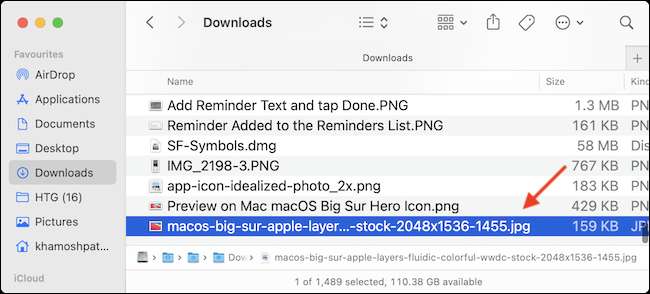
Pokud náhled není nastaven jako výchozí prohlížeč snímku, klepněte pravým tlačítkem myši a zvolte Otevřít s & GT; Náhled (doporučujeme si udělat nějaký čas nastavit náhled jako Výchozí prohlížeč snímku , jak to usnadní váš život.).
PŘÍBUZNÝ: Jak změnit výchozí aplikaci pro typ souboru v systému Mac OS X
Nyní, když je fotografie otevřená v náhledu, je čas změnit jej. Klepněte na tlačítko Upravit z horní panelu nástrojů (vypadá to jako ikona pera.). Poté z možností úprav klepněte na tlačítko Změnit velikost (je to ikona s více polí.).

Z okruhu se nejprve přepněte na možnost "pixelů". Poté změňte šířku na přibližně 50% původní velikosti (můžete vyzkoušet různé rozlišení.). Náhled vám okamžitě oznámí novou velikost souboru obrázku. Jakmile jste s výsledkem spokojeni, klepněte na tlačítko "OK".
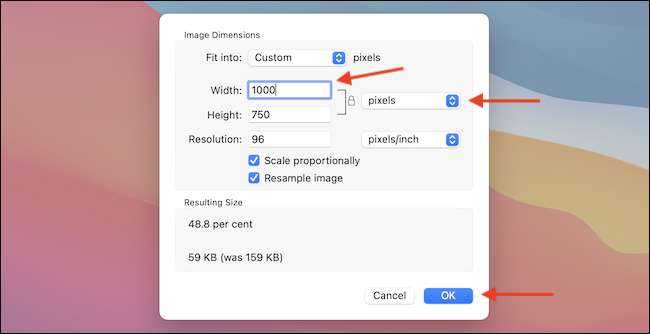
Náhled automaticky uloží změny na snímku, ale můžete použít možnost příkazu + s ručně aktualizovat obraz. Nyní můžete zavřít okno náhledu klepnutím na tlačítko Red Close z pravého horního rohu, nebo místo toho můžete použít klávesovou zkratku Command + Q.
Když se vrátíte do okna Finder, zobrazí se aktualizovaná velikost souboru pro fotografii.
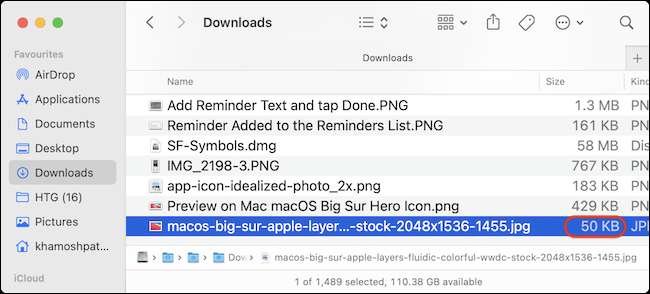
Jak snížit velikost fotografie snížením kvality
Co když nemůžete změnit velikost obrázku, ale stále chcete snížit velikost souboru? Aplikace náhledu vám může také pomoci. Můžete exportovat obrázek ve formátu JPEG s nižší kvalitou (tato funkce nepodporuje Formát PNG. , ale nabízíme řešení pro to v další části.).
Chcete-li začít, otevřete soubor obrázku v náhledu. Potom z panelu nabídek v horní části klepněte na možnost "Soubor" a vyberte možnost Export. "
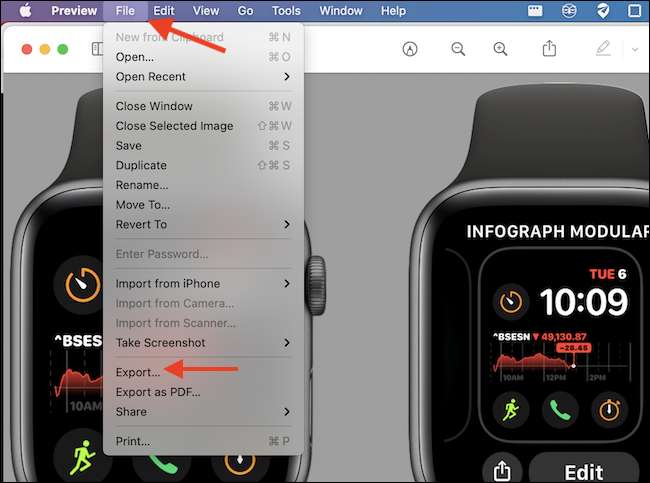
Jakmile přepnete na "JPEG" jako formát souboru, uvidíte posuvník "kvality". Zde se posuňte směrem k "nejmenší" straně kvality a zobrazí se aktualizace velikosti souboru v reálném čase.
Jako náhled exportuje nový obrázek, můžete upravit název fotografie, stejně jako cíl z vrcholu. Jakmile jste spokojeni s velikostí, klepněte na tlačítko "Uložit".
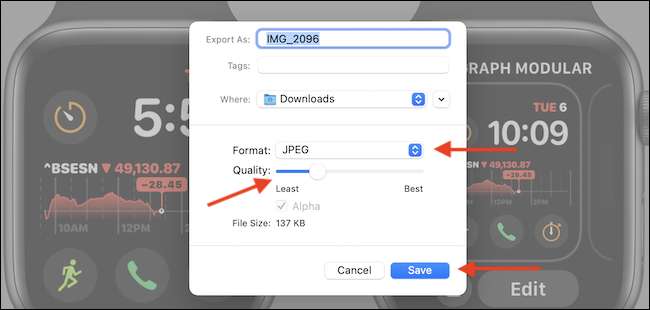
Jděte do určené složky v nálezce a najdete exportovaný snímek připravený jít. V našem testování jsme byli schopni snížit photo o velikosti 371 kB na 52 kB JPEG obrazu, aniž byste museli změnit velikost nebo zažít významnou ztrátu kvality.
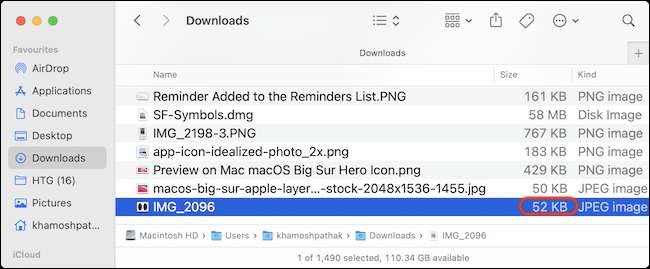
Jak komprimovat fotografie pomocí tinypng
Nechcete změnit velikost fotografie, ale stále chcete použít formát PNG? Zkuste tinypng.
Tato webová stránka používá inteligentní kompresi pro kompresi souboru PNG nebo JPEG až do 90% bez jakéhokoliv rozeznatelné ztráty v oblasti vizuální kvality. Jednoduše otevřete. Webové stránky Tinypng. a přetáhněte obrazové soubory do oblasti nahrávání.
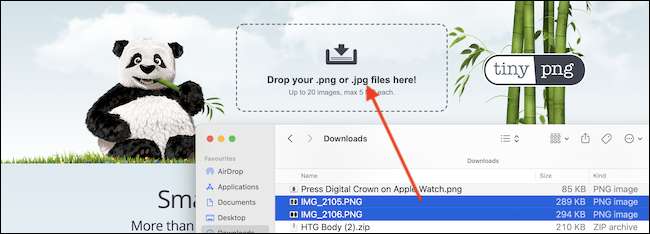
Jakmile je komprese hotová, můžete fotografie stáhnout jednotlivě nebo Jako archiv ZIP .
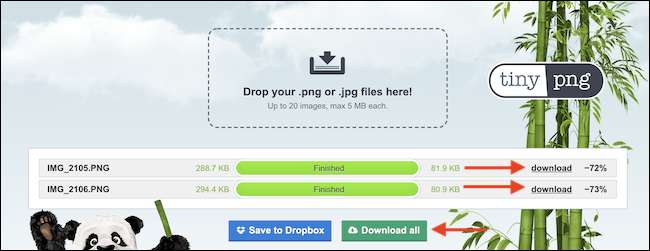
Jak můžete vidět na obrazovce výše, Tinypng se podařilo komprimovat soubor 299.7 kB na pouhých 81,9 kb. To je 72% snížení velikosti souboru!
Když už mluvíme o komprimačních souborech, aplikace náhledu nezastaví jen fotky. Můžete použít aplikaci náhledu do komprimovat pdfs. také!
PŘÍBUZNÝ: Jak komprimovat PDF a učinit je menší







